Taulukkolaskenta. Microsoft Excel 2007 PERUSMATERIAALI + SYVENTÄVÄ MATERIAALI. Kieliversio: suomi Materiaaliversio 1.0 päivitetty 30.9.
|
|
|
- Aleksi Ketonen
- 7 vuotta sitten
- Katselukertoja:
Transkriptio
1 Taulukkolaskenta PERUSMATERIAALI + SYVENTÄVÄ MATERIAALI Microsoft Excel 2007 Kieliversio: suomi Materiaaliversio 1.0 päivitetty materiaalimyynti@piuha.fi Tämän materiaalin kopioiminen ilman tekijän lupaa kielletään tekijänoikeuslain nojalla Copyright
2 Taulukkolaskenta Microsoft Excel /62 Sisällysluettelo YLEISTÄ MATERIAALISTA... 5 YHDISTELMÄ: PERUSTASO JA SYVENTÄVIÄ AIHEITA... 5 VERSIOSOVELTUVUUS JA KIELI... 5 EXCELIN KÄYNNISTÄMINEN... 5 UUDISTETTU KÄYTTÖLIITTYMÄ... 6 OFFICE-PAINIKE (OFFICE BUTTON)... 7 VALINTANAUHA (RIBBON) JA VÄLILEHDET... 7 PIKATYÖKALURIVI (QUICK ACCESS TOOLBAR)... 8 PIKAVALIKOIMA (MINI TOOLBAR)... 8 PIKANÄPPÄIMET... 9 PIKAVALIKOT JA PIKAVALIKOIMA HIIREN OIKEA PAINIKE... 9 REAALIAIKAINEN ESIKATSELU... 9 EXCELIN PERUSTEET EXCEL-IKKUNAN PERUSOSIA JA NIMITYKSIÄ EXCEL-TYÖKIRJA JA LASKENTATAULUKOT Laskentataulukoiden lisääminen, poistaminen ja uudelleennimeäminen Laskentataulukoiden siirtäminen ja kopioiminen TAULUKON OSAT: SARAKE, RIVI JA SOLU TAULUKOSSA LIIKKUMINEN JA TIETOJEN SYÖTTÄMINEN SARAKELEVEYDEN JA RIVIKORKEUDEN MUUTTAMINEN TAULUKON JA SEN OSIEN VALITSEMINEN AKTIIVISEN SOLUN VALITSEMINEN SOLUALUEEN VALITSEMINEN KOKO SARAKKEEN/RIVIN VALITSEMINEN USEAMMAN ERILLISEN ALUEEN VALITSEMINEN KOKO TAULUKON VALITSEMINEN TIETOJEN POISTAMINEN, SIIRTÄMINEN JA KOPIOIMINEN SOLUJEN TYHJENTÄMINEN RIVIEN JA SARAKKEIDEN POISTAMINEN TYHJÄN RIVIN TAI SARAKKEEN LISÄÄMINEN SOLUALUEEN SIIRTÄMINEEN SOLUALUEEN KOPIOIMINEN KOPIOIMINEN TÄYTTÖKAHVALLA SARJAT JA LUETTELOT TÄYTTÖKAHVALLA TAULUKON MUOTOILU JA SOLUN LUKULUOKKA TAULUKON MUOTOILU TYYLIEN AVULLA Taulukkotyylit Solutyylit MUUT MUOTOILUTYÖKALUT Reunaviivat Solun taustan ja fontin väri MUOTOILUJEN KOPIOINTI MUOTOILUSIVELTIMELLÄ SOLUJEN YHDISTÄMINEN... 22
3 Taulukkolaskenta Microsoft Excel /62 SOLUN LUKUMUOTOILUT (SOLUN LUKULUOKKA) Lukumuotoilun vaihtaminen KAAVAT JA SOLUVIITTAUKSET SUMMA-PAINIKKEEN KÄYTTÄMINEN PAINIKKEEN MUUT PERUSFUNKTIOT KAAVAT JA LASKENTAOPERAATTORIT Kaavan teko hiirellä osoittamalla SOLUVIITTAUKSET Suhteellinen viittaus Suora viittaus (absoluuttinen viittaus) Sekaviittaukset Viittaaminen toiseen taulukkoon Viittaaminen toiseen työkirjaan VIRHEILMOITUKSET FUNKTIOT FUNKTION LISÄÄMINEN TAVALLISIMPIA FUNKTIOTA KESKIARVO, LASKE, MIN ja MAKS KAAVIOT, TUNNISTEET JA KUVAT KAAVION LUOMINEN Ympyräkaaviot Pylväskaaviot Viivakaaviot KAAVION LISÄÄMINEN Kaavion sijainnin vaihtaminen YLÄ- JA ALATUNNISTEEN LISÄÄMINEN TAULUKKOON KUVAN LISÄÄMINEN TAULUKKOON TIEDONHALLINTA EXCELILLÄ TAULUKON LUOMINEN (ENT. LUETTELO) LAJITTELEMINEN SUODATTAMINEN LISÄÄ FUNKTIOITA ITSEISARVO SUMMA.JOS PYÖRISTÄ LASKE, LASKE.JOS KETJUTA LOOGISIA FUNKTIOITA JA VERTAILUOPERAATTORIT JOS HAKUFUNKTIOT PHAKU (VLOOKUP) VHAKU (HLOOKUP) RAHOITUSFUNKTIOITA MAKSU Sisäkkäiset funktiot TULEVA.ARVO (FV) PÄIVÄMÄÄRIEN JA KELLONAIKOJEN KÄYTTÖ LASKENNASSA... 50
4 Taulukkolaskenta Microsoft Excel /62 OMAT LUKUMUOTOILUT PÄIVÄMÄÄRISSÄ JA AJOISSA Päivämäärillä laskeminen Aika-arvoilla laskeminen TAULUKON SUOJAAMINEN JA LOMAKEPOHJAKSI TALLENTAMINEN TAULUKON SUOJAAMINEN TYÖKIRJAN TALLENTAMINEN MALLINA Mallin tallennuspaikka ISOJEN TAULUKOIDEN HALLINTA OTSIKKOJEN KIINNITTÄMINEN TULOSTUSOTSIKOIDEN MÄÄRITTÄMINEN VÄLISUMMIEN LASKEMINEN TULOSTUSALUEEN MÄÄRITTÄMINEN SIVUNVAIHTOJEN ESIKATSELU MUITA HYÖDYLLISIÄ TOIMINTOJA TIETOJEN KELPOISUUDEN TARKISTAMINEN Luettelo kelpoisuusehtona TAVOITTEEN HAKU -TOIMINTO NIMETYT SOLUALUEET KOMMENTTIEN LISÄÄMINEN SOLUIHIN... 62
5 Taulukkolaskenta Microsoft Excel /62 Excel-työkirja ja laskentataulukot Excelillä tehtyä työtiedostoa kutsutaan työkirjaksi (workbook) ja se voi sisältää useita laskentataulukoita (sheet) ja kaavioita omina välilehtinään. Esimerkissä Kirjanpito niminen työkirja sisältää 4 välilehteä kolme laskentataulukkoa ja yhden kaavion: TYÖKIRJA Kirjanpito2008.xlsx Menokaavio Maalisku2008 Helmiku2008 Tammikuu2008 LASKENTATAULUKOT Laskentataulukoiden lisääminen, poistaminen ja uudelleennimeäminen Laskentataulukkojen hallintaan liittyvät toimet on kätevää tehdä napsauttamalla halutun taulukkovälilehden päällä hiiren oikealla. Apuvalikosta voi poistaa valitun taulukon tai nimetä sen uudelleen. Excel 2007:ssa on pikapainike uuden laskentataulukon lisäämiseksi Laskentataulukoiden siirtäminen ja kopioiminen Apuvalikosta löytyvä Siirrä tai kopioi on kätevä toiminto, kun halutaan kopioida taulukko (usein uuden pohjaksi) tai siirtää taulukko kokonaan toiseen työkirjaan:
6 Taulukkolaskenta Microsoft Excel /62 Taulukossa liikkuminen ja tietojen syöttäminen Voit liikkua laskentataulukon solujen välillä näppäimistöllä tai hiirellä. Hiirellä liikkuessa riittää, että napsautat soluun, johon haluat syöttää tietoja ja kirjoitat siihen haluamasi arvon. Kun syötät soluun tietoa, kaavariville ilmestyvät tiedon hyväksymis- ja hylkäämispainikkeet: Peruuta (hylkää) ESC Hyväksy ENTER Peruuttaminen (ESC) hylkää soluun tällä muokkauskerralla tehdyt muutokset kätevää, kun huomaa esim. sotkeneensa oikean arvon tai toimivan laskukaavan. ENTER hyväksyy ja siirtyy riviä alaspäin. Samoin myös SARKAIN hyväksyy, mutta siirtyy samalla sarakkeen oikealle. Jos solussa on jo arvo, suoraan kirjoittamisen aloittaminen poistaa vanhan arvon. Jos haluat muokata vanhaa arvoa, napsauta haluamassasi solussa kaavariville tai käytä kätevää pikanäppäintä F2. Arvo syötetään suoraan soluun. Jos solussa halutaan tehdä laskutoimituksia tai käyttää funktioita ja viittauksia, tietojen syöttäminen aloitetaan =-merkillä. Kaavojen syöttämisestä tarkemmin sivulta 25 alkaen. Tietojen syöttäminen näppäimistöllä on usein nopeampaa: Taulukossa liikkuminen näppäimistöllä Näppäinkomento Sarkain Vaihto + Sarkain Enter Ctrl + Enter Nuolinäppäin CTRL + Nuolinäppäin F2 ESC Home Ctrl + Home Ctrl + End Ctrl + Page Down Ctrl + Page Up Toiminta Seuraava solu oikealle Edellinen solu vasemmalle Alapuolella olevaan soluun Syötä sama arvo kaikkiin valittuihin soluihin Solu nuolen osoittamaan suuntaan Seuraava tietoja sisältävä solu nuolen suuntaan Siirry muokkaamaan valitussa solussa jo olevaa tietoa Hylkää syötetty tieto (vanha tieto jää voimaan) Rivin alkuun Taulukon alkuun Taulukon loppuun Seuraavaan taulukkoon työkirjassa Edelliseen taulukkoon työkirjassa
7 Taulukkolaskenta Microsoft Excel /62 Kaavat ja soluviittaukset Summa-painikkeen käyttäminen Yleisin Excelissä suoritettu laskutoimitus on yhteenlasku ja suorittamiseksi Aloitusvälilehden Kaavat-ryhmässä on Summa -painike. Painikkeen käyttö on helppoa, kun haluat laskea summan heti lukujen alapuolelle tai viereen: 1. Valitse solu, johon haluat summan laskea 2. Napsauta Summa-painiketta, jolloin Excel ehdottaa katkoviivalla aluetta vierestä tai yläpuolelta 3. Hyväksy ehdotettu alue painamalla Enter Halutessasi voit myös ensin valita solut, jotka haluat laskea yhteen ja napsauttaa Summa-painiketta. Summa tulee valittujen lukujen alle tai viereen. Tämä on kätevää, kun yhteenlaskettavat luvut ovat keskellä muita lukuja - summaan tulee vain halutut luvut eikä kaavaa hyväksytä erikseen Enterillä. Summan ottamisen pikanäppäin on Alt+= (eli Alt+Vaihto+0). Painikkeen muut perusfunktiot Summa-painikkeen oikeassa laidassa olevan nuolen kautta aukeaa valikko, jonka kautta löydät usein käytetyt perusfunktiot: KESKIARVO palauttaa alueen lukujen keskiarvon, LASKE NUMEROT palauttaa lukuja sisältävien solujen lukumäärän, MIN palauttaa alueen pienimmän arvon ja MAKS suurimman. Näitä perusfunktioita käytetään samalla tavalla kuin Summa-funktioita yllä. Tarkemmin funktioista sivulla 31. Kaavat ja laskentaoperaattorit Kaava aloitetaan =-merkillä ja sen jälkeen voidaan suoritta mm. peruslaskutoimituksia. Laskennassa ovat käytettävissä tavalliset laskuoperaattorit ja laskujärjestys on tavallinen aritmeettinen laskujärjestys.
8 Taulukkolaskenta Microsoft Excel /62 Funktiot Funktio on Excelissä valmiina oleva laskukaava. Funktio suorittaa laskutoimituksen annettujen arvojen eli argumenttien perusteella ja palauttaa yhden tuloksen: ARGUMENTTI 1 ARGUMENTTI 2 ARGUMENTTI 3 FUNKTIO TULOS ARGUMENTTI 4 Argumentteja voi olla 0-30 kpl funktiosta riippuen. Argumentit voivat olla mm. soluviittauksia, lukuja, tekstiä tai toisia funktioita. SUMMA-funktiolle on annettu yksi argumentti, solualue D2:sta D4:ään. Saadaan tulos 442,40 Myös funktion sisältämä kaavaa alkaa =-merkillä. Funktion argumentit lisätään sulkujen sisään välittömästi funktion nimen jälkeen. Jos argumentteja on useita, ne erotetaan toisistaan puolipisteellä (huomaa, että kaksoispistettä taas käytetään merkitsemään solualuetta). Funktion lisääminen 1. Valitse yksi solu, johon haluat funktion ja samalla sen tuloksen 2. Napsauta kaavarivin Lisää funktio -painiketta (tai samaa painiketta Kaavatvälilehden alusta):
9 Taulukkolaskenta Microsoft Excel /62 Kaaviot, tunnisteet ja kuvat Kaavion luominen Taulukossa oleva numerotieto herää eloon, kun siitä piirretään havainnollinen graafinen esitys Excelin ohjatulla kaavion luomisella.. Tärkeää on valita dataan ja tilanteeseen sopiva kaaviotyyppi. Ympyräkaaviot Ympyräkaavio soveltuu yksinkertaiseen tilanteeseen, jossa on tarkoitus esittää, miten tietty yksi kokonaisuus (100%) jakautuu osiin. Ympyräkaavion yksi sektori vastaa kysymykseen, kuinka suuren osan tämä tekijä muodostaa kokonaisuudesta. Sektoreita suositellaan olevan enintään 6 kpl ja ne tulisi järjestää kello 12:sta alkaen myötäpäivään suurimmasta pienimpään (Excel ei lajittele tietoja automaattisesti suuruusjärjestykseen, vaan tämä pitää itse tehdä taulukkoon). Pylväskaaviot Pylväskaavio on yleinen kaaviotyyppi, jolla kuvataan määrää: Kuinka paljon? Pylväskaaviossa voidaan samalla kertaa kuvata useita eri luokkia tai ryhmiä. Pylväskaavioita on useita eri alatyyppejä, jotka jakautuva pystypylväisiin ja vaakapylväisiin. Pystypylväskaaviossa pylvään korkeus kertoo yleensä määrän ja vaaka-akselilla (luokkakuvaamassa akselilla) on jokin tasavälinen ja jatkuva-arvoinen yksikkö ryhmää/luokkaa. Pystypylväskaaviossa voidaan helposti kuvata useampien asioiden suuruutta samassa kaaviossa ja myös vertailla arvoja eri luokkien välillä. Vaakasuuntaisella luokka-akselilla akselilla olisi hyvä olla tasaisesti jatkuva yksikkö. Vaakapylväskaaviot soveltuvat hyvin tilanteisiin, jossa luokka-akselin akselin asteikko ei ole jatkuva eikä järjestävä.
10 Taulukkolaskenta Microsoft Excel /62 Lajitteleminen Taulukon lajitteleminen on helppoa: 1. Valitse yksi solu sarakkeesta, jonka mukaan haluat tiedot lajitella. 2. Napsauta Aloitus-välilehden Lajittele ja suodata -painiketta ja valitse joko nouseva lajittelu (A>Ö) tai laskeva lajittelu (Ö>A) : Suodattaminen Mukautettu lajittelu -valinnalla voit käyttää useampaa lajitteluperustetta, esim. ensisijaisesti sukunimen mukaan ja toissijaisesti (sama sukunimi) etunimen mukaan. Jos alue on muotoiltu taulukoksi (sivulla 39), löydät lajittelun ja suodattamisen napsauttamalla pikasuodatus-painikkeita otsikkojen oikeasta reunasta. Tällöin aukea valikko: Napsauta pikasuodatuspainiketta haluamasi sarakkeen oikeassa reunassa Pikasuodatus-painikeessa näkyy nyt suodatuksen merkki. Voit lopettaa suodatuksen tämän sarakkeen perusteella napsauttamalla painiketta ja valitsemalla Valitse kaikki. Pikasuodatuksen painikkeet saa näkyviin myös napsauttamalla käyttöön Aloita-välilehdeltä Lajittele ja suodata -painikkeesta Suodata-toiminnon käyttöön. Tiedot-välikehden Lajittele ja suodata ryhmästä löydät myös em. lajittelu ja suodatus -työkalut. Tyhjennäpainike poistaa kerralla kaikki suodatukset: Jätä ruksatuiksi vain ne vaihtoehdot, jotka haluat jättää näkyviin ja hyväksy napsauttamalla OK. Tekstisuodattimet/numerosuodattimet - kohdasta voit muotoilla monipuolisempia suodatusehtoja.
11 Taulukkolaskenta Microsoft Excel /62 PYÖRISTÄ Pyöristä-funktio pyöristää luvun haluttuun määrään desimaaleja. Käyttötapa PYÖRISTÄ(Luku;Kuinka_monta_desimaalia) =PYÖRISTÄ(3,1415;3) =PYÖRISTÄ(PII());3) Rahasummien käteispyöristys Kun yhden ja kahden sentin kolikoita ei ole käytössä, käteispyöristys lähimpään viiteen senttiin voidaan tehdä vaikka seuraavalla kaavalla (tarkka summa solussa A1): Tuloksena 3,142. Eli palauttaa ensimmäisenä argumenttina annetun luvun kolmen desimaalin tarkkuudella. Viimeinen desimaali 5 pyöristyy tavallisen pyöristyssäännön mukaan ylöspäin. Huomaa: Käytä PYÖRISTÄ-funktiota, kun haluat käyttää pyöristettyä arvoa laskennassa. Jos haluat ainoastaan näyttää luvun taulukossa tietyllä tarkkuudella, käytä solun lukumuotoiluja (sivu 22). LASKE, LASKE.JOS =PYÖRISTÄ(A1/0,5;1)*0,5 Eli käytetään tavallista Pyöristäfunktiota, mutta lisätään siihen oma kerroin. Käytetty funktio: =LASKE(A:A) =LASKE.JOS(D:D;"Nainen") =LASKE.JOS(D:D;"Mies") =LASKE.JOS(E:E;G7) =LASKE.JOS(E:E;G8) =LASKE.JOS(E:E;G9) Osallistujien yhteismäärään kätevä on tavallinen LASKE-funktio, joka laskee lukuja sisältävien solujen määrän. Näin sille voidaan antaa argumentiksi koko A-sarake (A:A), jolloin uudet osallistujat lasketaan automaattisesti mukaan, heti kun asiakasnumero (luku) syötetään. Muiden lukumäärien laskennassa käytetään LASKE.JOS-funktiota. Sille annetaan ensimmäiseksi argumentiksi käytettävä alue eli sukupuolijakauman laskennassa D-sarake. Toiseksi argumentiksi annetaan tässä tapauksessa etsittävä arvo ( Mies tai Nainen ).
12 Taulukkolaskenta Microsoft Excel /62 Hakufunktiot PHAKU (VLOOKUP) PHAKU-funktiolla voidaan etsiä tietoa tietyltä pystysarakkeelta ja palauttaa samalta riviltä valittu arvo: PHAKU(Hakuarvo;Taulukko_matriisi;Sar_indeksi_nro;Alue_haku) ;Alue_haku) 1. sarake Isommassa hinnastotaulukossa on kaikki yrityksen tuotteet. PHAKU-funktioilla voidaan helposti hakea tästä taulukosta tuotekoodin perusteella tietty tieto kyseisestä tuotteesta. PHAKU-funktiolle kerrotaan argumentiksi ehto (tuotekoodi), miltä alueelta etsitään (koko taulukko A-sarakkeesta E-sarakkeeseen) ja kuinka monennesta sarakkeesta (järjestysnumero) löytyy haluttu tieto (2. sarakkeesta akkeesta nimi tai 5. sarakkeesta hinta). Tätä käytetäänkin hyväksi Tilauksen tiedot -taulukossa, jossa A-sarakkeeseen syötetään tilattu tuote ja D-sarakkeeseen tilattu kappalemäärä. Muut tiedot haetaan ja lasketaan automaattisesti. PHAKU-funktiolla haetaan ensin tuotteen nimi B-sarakkeeseen:
13 Taulukkolaskenta Microsoft Excel /62 Otsikkojen kiinnittäminen Kun taulukko ei mahdu kerralla ruudulle, ensimmäisen rivin kiinnittäminen helpottaa selaamista useimmissa tapauksissa. Excel 2007:ssa tämän saa tehtyä helposti Näytävälilehden Kiinnitä ruudut -painikkeen kautta: 1 Perinteinen valintaan perustuva kiinnitystapa Tyypillinen kiinnitys, jos otsikot ovat taulukon 1. rivillä 2 Myös ensimmäisen sarakkeen voi kiinnittää vaakasuuntaista selaamista varten Edellisistä versioista tuttu valintaan perustuva tapa toimii myös. Silloin voit valita ensimmäisen solun, jota ei kiinnitetä (ensimmäinen normaalisti vierivä solu) ja sitten Kiinnitä ruudut -painikkeen ensimmäisen vaihtoehdon. Kiinnitykset eivät vaikuta millään tavalla laskentaa, vaan ainoastaan siihen, miten taulukon otsikot näkyvät vieritettäessä. Kiinnityksen saa poistettu valitsemalla Kiinnitä ruudut - painikkeen Vapauta ruudut -vaihtoehdon. Tulostusotsikoiden määrittäminen Ruutujen kiinnittäminen vaikuttaa vain näytöllä katseluun, tulostukseen otsikot pitää vielä erikseen määritellä. Jos esimerkiksi haluat tulostaa taulukon ensimmäisen rivin jokaiseen tulostettavan sivun ylälaitaan otsikkoriviksi: 1 Napsauta Sivun asettelu - välilehden Tulosta otsikot -painiketta 2 Napsauta kenttään Ylhäällä toistettavat rivit 3 Valitse haluttu rivi napsauttamalla rivinumeron 1. päällä
Taulukkolaskenta PERUSMATERIAALI
 Taulukkolaskenta PERUSMATERIAALI Microsoft Excel 2007 Kieliversio: suomi Materiaaliversio 1.0 päivitetty 30.9.2008 materiaalimyynti@piuha.fi Tämän materiaalin kopioiminen ilman tekijän lupaa kielletään
Taulukkolaskenta PERUSMATERIAALI Microsoft Excel 2007 Kieliversio: suomi Materiaaliversio 1.0 päivitetty 30.9.2008 materiaalimyynti@piuha.fi Tämän materiaalin kopioiminen ilman tekijän lupaa kielletään
Taulukkolaskenta. Microsoft Excel 2010 PERUSMATERIAALI + SYVENTÄVÄ MATERIAALI. Kieliversio: suomi Materiaaliversio 1.1 päivitetty 24.1.
 Taulukkolaskenta PERUSMATERIAALI + SYVENTÄVÄ MATERIAALI Microsoft Excel 2010 Kieliversio: suomi Materiaaliversio 1.1 päivitetty 24.1.2011 materiaalimyynti@piuha.fi Copyright Taulukkolaskenta Microsoft
Taulukkolaskenta PERUSMATERIAALI + SYVENTÄVÄ MATERIAALI Microsoft Excel 2010 Kieliversio: suomi Materiaaliversio 1.1 päivitetty 24.1.2011 materiaalimyynti@piuha.fi Copyright Taulukkolaskenta Microsoft
Taulukkolaskenta. Microsoft Excel 2007 SYVENTÄVÄ MATERIAALI. Kieliversio: suomi Materiaaliversio 1.0 päivitetty 30.9.2008
 Taulukkolaskenta SYVENTÄVÄ MATERIAALI Microsoft Excel 2007 Kieliversio: suomi Materiaaliversio 1.0 päivitetty 30.9.2008 materiaalimyynti@piuha.fi Tämän materiaalin kopioiminen ilman tekijän lupaa kielletään
Taulukkolaskenta SYVENTÄVÄ MATERIAALI Microsoft Excel 2007 Kieliversio: suomi Materiaaliversio 1.0 päivitetty 30.9.2008 materiaalimyynti@piuha.fi Tämän materiaalin kopioiminen ilman tekijän lupaa kielletään
Taulukkolaskenta. Microsoft Excel 2007 PERUSMATERIAALI + SYVENTÄVÄ MATERIAALI. Kieliversio: suomi Materiaaliversio 1.2 päivitetty 28.9.
 Taulukkolaskenta PERUSMATERIAALI + SYVENTÄVÄ MATERIAALI Microsoft Excel 2007 Kieliversio: suomi Materiaaliversio 1.2 päivitetty 28.9.2009 materiaalimyynti@piuha.fi Tämän materiaalin kopioiminen ilman tekijän
Taulukkolaskenta PERUSMATERIAALI + SYVENTÄVÄ MATERIAALI Microsoft Excel 2007 Kieliversio: suomi Materiaaliversio 1.2 päivitetty 28.9.2009 materiaalimyynti@piuha.fi Tämän materiaalin kopioiminen ilman tekijän
1 Funktiot, suurin (max), pienin (min) ja keskiarvo
 1 Funktiot, suurin (max), pienin (min) ja keskiarvo 1. Avaa uusi työkirja 2. Tallenna työkirja nimellä perusfunktiot. 3. Kirjoita seuraava taulukko 4. Muista taulukon kirjoitusjärjestys - Ensin kirjoitetaan
1 Funktiot, suurin (max), pienin (min) ja keskiarvo 1. Avaa uusi työkirja 2. Tallenna työkirja nimellä perusfunktiot. 3. Kirjoita seuraava taulukko 4. Muista taulukon kirjoitusjärjestys - Ensin kirjoitetaan
Excel 2010 Peruskurssi
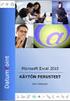 Excel 2010 Peruskurssi Taito-Se Ky Maritta Moisio www.taito-se.fi maritta.moisio@taito-se.fi S I S Ä L L Y S L U E T T E L O 1. Työskentely-ympäristö... 1 1.1. Excel-ohjelmaikkuna... 1 1.2. Tiedosto-välilehti
Excel 2010 Peruskurssi Taito-Se Ky Maritta Moisio www.taito-se.fi maritta.moisio@taito-se.fi S I S Ä L L Y S L U E T T E L O 1. Työskentely-ympäristö... 1 1.1. Excel-ohjelmaikkuna... 1 1.2. Tiedosto-välilehti
Taulukkolaskenta II. Taulukkolaskennan edistyneempiä piirteitä
 Taulukkolaskenta II Taulukkolaskennan edistyneempiä piirteitä Edistyneempää taulukkolaskentaa Tekstitiedoston tuonti taulukkolaskentaohjelmaan Lajittelu - taulukon lajittelu pyydettyjen sarakkeiden mukaan
Taulukkolaskenta II Taulukkolaskennan edistyneempiä piirteitä Edistyneempää taulukkolaskentaa Tekstitiedoston tuonti taulukkolaskentaohjelmaan Lajittelu - taulukon lajittelu pyydettyjen sarakkeiden mukaan
Juha Haataja 4.10.2011
 METROPOLIA Taulukkolaskenta Perusteita Juha Haataja 4.10.2011 Lisätty SUMMA.JOS funktion käyttö (lopussa). Tavoite ja sisältö Tavoite Taulukkolaskennan peruskäytön hallinta Sisältö Työtila Omat kaavat,
METROPOLIA Taulukkolaskenta Perusteita Juha Haataja 4.10.2011 Lisätty SUMMA.JOS funktion käyttö (lopussa). Tavoite ja sisältö Tavoite Taulukkolaskennan peruskäytön hallinta Sisältö Työtila Omat kaavat,
KAAVAT. Sisällysluettelo
 Excel 2013 Kaavat Sisällysluettelo KAAVAT KAAVAT... 1 Kaavan tekeminen... 2 Kaavan tekeminen osoittamalla... 2 Kaavan kopioiminen... 3 Kaavan kirjoittaminen... 3 Summa-funktion lisääminen... 4 Suorat eli
Excel 2013 Kaavat Sisällysluettelo KAAVAT KAAVAT... 1 Kaavan tekeminen... 2 Kaavan tekeminen osoittamalla... 2 Kaavan kopioiminen... 3 Kaavan kirjoittaminen... 3 Summa-funktion lisääminen... 4 Suorat eli
Taulukkolaskentaa selkokielellä EXCEL
 Taso 1 1 MICROSOFT Taulukkolaskentaa selkokielellä EXCEL Tuomas Seitsemän veljeksen Tuomas on vakaa ja vahva kuin tammi. Hänellä ei ole juuri mielikuvitusta, hän ei keksi mitään itse, vaan ideat tulevat
Taso 1 1 MICROSOFT Taulukkolaskentaa selkokielellä EXCEL Tuomas Seitsemän veljeksen Tuomas on vakaa ja vahva kuin tammi. Hänellä ei ole juuri mielikuvitusta, hän ei keksi mitään itse, vaan ideat tulevat
Taulukkolaskennan perusmateriaali
 Taulukkolaskennan perusmateriaali Tietokoneen käyttäjän A-kurssi 4. moduuli (www.tieke.fi) Microsoft Excel (XP/2002 ja 2003 Fin) Materiaaliversio 1.2 (päivitetty 22.5.2007) Tämän materiaalin kopioiminen
Taulukkolaskennan perusmateriaali Tietokoneen käyttäjän A-kurssi 4. moduuli (www.tieke.fi) Microsoft Excel (XP/2002 ja 2003 Fin) Materiaaliversio 1.2 (päivitetty 22.5.2007) Tämän materiaalin kopioiminen
MICROSOFT EXCEL 2010
 1 MICROSOFT EXCEL 2010 Taulukkolaskentaohjelman jatkokurssin tärkeitä asioita 2 Taulukkolaskentaohjelmalla voit Käyttää tietokonetta ruutupaperin ja taskulaskimen korvaajana Laatia helposti ylläpidettäviä
1 MICROSOFT EXCEL 2010 Taulukkolaskentaohjelman jatkokurssin tärkeitä asioita 2 Taulukkolaskentaohjelmalla voit Käyttää tietokonetta ruutupaperin ja taskulaskimen korvaajana Laatia helposti ylläpidettäviä
MICROSOFT EXCEL 2010
 1 MICROSOFT EXCEL 2010 Taulukkolaskentaohjelman perusteet 2 Taulukkolaskentaohjelmalla voit Käyttää tietokonetta ruutupaperin ja taskulaskimen korvaajana Laatia helposti ylläpidettäviä listoja, luetteloita
1 MICROSOFT EXCEL 2010 Taulukkolaskentaohjelman perusteet 2 Taulukkolaskentaohjelmalla voit Käyttää tietokonetta ruutupaperin ja taskulaskimen korvaajana Laatia helposti ylläpidettäviä listoja, luetteloita
Excel Perusteet. 2005 Päivi Vartiainen 1
 Excel Perusteet 2005 Päivi Vartiainen 1 SISÄLLYS 1 Excel peruskäyttö... 3 2 Fonttikoon vaihtaminen koko taulukkoon... 3 3 Sarakkeen ja rivin lisäys... 4 4 Solun sisällön ja kaavojen kopioiminen... 5 5
Excel Perusteet 2005 Päivi Vartiainen 1 SISÄLLYS 1 Excel peruskäyttö... 3 2 Fonttikoon vaihtaminen koko taulukkoon... 3 3 Sarakkeen ja rivin lisäys... 4 4 Solun sisällön ja kaavojen kopioiminen... 5 5
Esitysgrafiikka. Microsoft PowerPoint 2010 PERUSMATERIAALI. Kieliversio: suomi Materiaaliversio 1.0 päivitetty 24.1.2011
 Esitysgrafiikka PERUSMATERIAALI Microsoft PowerPoint 2010 Kieliversio: suomi Materiaaliversio 1.0 päivitetty 24.1.2011 materiaalimyynti@piuha.fi Copyright Esitysgrafiikka Microsoft PowerPoint 2010 3/32
Esitysgrafiikka PERUSMATERIAALI Microsoft PowerPoint 2010 Kieliversio: suomi Materiaaliversio 1.0 päivitetty 24.1.2011 materiaalimyynti@piuha.fi Copyright Esitysgrafiikka Microsoft PowerPoint 2010 3/32
Outlook 2007. Microsoft Outlook 2007 PIKAOHJE: SÄHKÖPOSTIN UUSI ILME. Kieliversio: suomi Materiaaliversio 1.0 päivitetty 16.12.
 Outlook 2007 PIKAOHJE: SÄHKÖPOSTIN UUSI ILME Microsoft Outlook 2007 Kieliversio: suomi Materiaaliversio 1.0 päivitetty 16.12.2008 materiaalimyynti@piuha.fi Tämän materiaalin kopioiminen ilman tekijän lupaa
Outlook 2007 PIKAOHJE: SÄHKÖPOSTIN UUSI ILME Microsoft Outlook 2007 Kieliversio: suomi Materiaaliversio 1.0 päivitetty 16.12.2008 materiaalimyynti@piuha.fi Tämän materiaalin kopioiminen ilman tekijän lupaa
Taulukot, taulukkoryhmät Sisällysluettelo
 Excel 2013 Taulukot, taulukkoryhmät Sisällysluettelo TAULUKKORYHMÄT TAULUKOIDEN VÄLISET KAAVAT, FUNKTIOT YM.... 1 Taulukon lisääminen työkirjaan... 1 Taulukon (välilehden) poistaminen työkirjasta... 1
Excel 2013 Taulukot, taulukkoryhmät Sisällysluettelo TAULUKKORYHMÄT TAULUKOIDEN VÄLISET KAAVAT, FUNKTIOT YM.... 1 Taulukon lisääminen työkirjaan... 1 Taulukon (välilehden) poistaminen työkirjasta... 1
Excel taulukkolaskenta tutuksi
 Excel taulukkolaskenta tutuksi JY Tietohallintokeskus hannele.rajaniemi@jyu.fi SISÄLTÖ: laskeminen kaavan kirjoittaminen ja peruslaskutoimitukset (+, -, *, /) helppoja funktioita (keskiarvo, maksimi, minimi,
Excel taulukkolaskenta tutuksi JY Tietohallintokeskus hannele.rajaniemi@jyu.fi SISÄLTÖ: laskeminen kaavan kirjoittaminen ja peruslaskutoimitukset (+, -, *, /) helppoja funktioita (keskiarvo, maksimi, minimi,
Hae Opiskelija käyttöohje
 Hae Opiskelija käyttöohje Yleistä Hae Opiskelija hakuikkunan toiminto on uudistettu tavoitteena saada selkeämpi ja helppokäyttöisempi rakenne. Käyttäjä valitsee ensin, kumpaa hakua haluaa käyttää, Perushaku
Hae Opiskelija käyttöohje Yleistä Hae Opiskelija hakuikkunan toiminto on uudistettu tavoitteena saada selkeämpi ja helppokäyttöisempi rakenne. Käyttäjä valitsee ensin, kumpaa hakua haluaa käyttää, Perushaku
Tekstinkäsittely. Microsoft Word 2007 PERUSMATERIAALI. Kieliversio: suomi Materiaaliversio 1.0 päivitetty 30.9.2008
 Tekstinkäsittely PERUSMATERIAALI Microsoft Word 2007 Kieliversio: suomi Materiaaliversio 1.0 päivitetty 30.9.2008 materiaalimyynti@piuha.fi Tämän materiaalin kopioiminen ilman tekijän lupaa kielletään
Tekstinkäsittely PERUSMATERIAALI Microsoft Word 2007 Kieliversio: suomi Materiaaliversio 1.0 päivitetty 30.9.2008 materiaalimyynti@piuha.fi Tämän materiaalin kopioiminen ilman tekijän lupaa kielletään
PERUSTEET. Sisällysluettelo
 Excel 2013 Perusteet Sisällysluettelo PERUSTEET EXCELIN OMINAISUUDET... 1 KÄYTTÖLIITTYMÄ... 1 Ohjelmaikkuna... 1 File-valikko... 2 Pikatyökalurivi... 2 Valintanauha ja välilehdet... 2 Ryhmä... 2 Pikavalikoima...
Excel 2013 Perusteet Sisällysluettelo PERUSTEET EXCELIN OMINAISUUDET... 1 KÄYTTÖLIITTYMÄ... 1 Ohjelmaikkuna... 1 File-valikko... 2 Pikatyökalurivi... 2 Valintanauha ja välilehdet... 2 Ryhmä... 2 Pikavalikoima...
TAULUKON TEKEMINEN. Sisällysluettelo
 Excel 2013 Taulukon tekeminen Sisällysluettelo TAULUKON TEKEMINEN TAULUKON TEKEMINEN... 1 Tietotyypit... 1 Tiedon syöttäminen taulukkoon... 1 Kirjoitusvirheiden korjaaminen... 2 Alueen sisällön tyhjentäminen...
Excel 2013 Taulukon tekeminen Sisällysluettelo TAULUKON TEKEMINEN TAULUKON TEKEMINEN... 1 Tietotyypit... 1 Tiedon syöttäminen taulukkoon... 1 Kirjoitusvirheiden korjaaminen... 2 Alueen sisällön tyhjentäminen...
TAULUKKORYHMÄT. Sisällysluettelo
 Excel 2010 Taulukkoryhmät Sisällysluettelo TAULUKKORYHMÄT TAULUKOIDEN RYHMITTÄMINEN... 1 Ryhmän luominen... 1 Ryhmän purkaminen... 1 Tietojen kirjoittaminen, muotoilu ym.... 1 Tietojen kopioiminen taulukosta
Excel 2010 Taulukkoryhmät Sisällysluettelo TAULUKKORYHMÄT TAULUKOIDEN RYHMITTÄMINEN... 1 Ryhmän luominen... 1 Ryhmän purkaminen... 1 Tietojen kirjoittaminen, muotoilu ym.... 1 Tietojen kopioiminen taulukosta
Excel 2010 KJK. Microsoft Excel 2010 KÄYTÖN PERUSTEET. Kari J Keinonen KJK. Kari J Keinonen 1
 Microsoft Excel 2010 KÄYTÖN PERUSTEET Kari J Keinonen Kari J Keinonen 1 Käyttöoikeustiedot Ornanet Koulutuksen e-kirjat Apu- ja harjoitustiedostot Excel 2010 Tämän e-kirjan sisältö on suojattu tekijänoikeuslain,
Microsoft Excel 2010 KÄYTÖN PERUSTEET Kari J Keinonen Kari J Keinonen 1 Käyttöoikeustiedot Ornanet Koulutuksen e-kirjat Apu- ja harjoitustiedostot Excel 2010 Tämän e-kirjan sisältö on suojattu tekijänoikeuslain,
LUENTO 7 TAULUKKOLASKENTA I
 LUENTO 7 TAULUKKOLASKENTA I TIEY4 TIETOTEKNIIKKATAIDOT KEVÄT 2017 JUHANI LINNA ANTTI SAND 24.10.2017 LUENTO 7 24.10.2017 Tällä luennolla 1. Teema 4 Taulukkolaskenta Miksi? Harjoitukset 2. Taustaa yksilöharjoitukseen
LUENTO 7 TAULUKKOLASKENTA I TIEY4 TIETOTEKNIIKKATAIDOT KEVÄT 2017 JUHANI LINNA ANTTI SAND 24.10.2017 LUENTO 7 24.10.2017 Tällä luennolla 1. Teema 4 Taulukkolaskenta Miksi? Harjoitukset 2. Taustaa yksilöharjoitukseen
EXCEL 2010 -TAULUKKOLASKENNAN PERUSTEET
 EXCEL 2010 -TAULUKKOLASKENNAN PERUSTEET (@- ja a-ajokortti) KÄYTTÖOIKEUSTIEDOT Excel 2010 -taulukkolaskennan perusteet -opas on tuotettu Monimuotoiset opinpolut -hankkeen tuella. Hankkeen rahoittajina
EXCEL 2010 -TAULUKKOLASKENNAN PERUSTEET (@- ja a-ajokortti) KÄYTTÖOIKEUSTIEDOT Excel 2010 -taulukkolaskennan perusteet -opas on tuotettu Monimuotoiset opinpolut -hankkeen tuella. Hankkeen rahoittajina
ECDL Taulukkolaskenta
 ECDL Taulukkolaskenta Copyright 2015 ECDL Foundation ECDL Taulukkolaskenta Sivu 1 / 7 Tavoite Tässä esitellään tutkintovaatimukset moduulille ECDL Taulukkolaskenta, joka määrittelee tarvittavat tiedot
ECDL Taulukkolaskenta Copyright 2015 ECDL Foundation ECDL Taulukkolaskenta Sivu 1 / 7 Tavoite Tässä esitellään tutkintovaatimukset moduulille ECDL Taulukkolaskenta, joka määrittelee tarvittavat tiedot
Outlook 2010. Microsoft Outlook 2010 PERUSMATERIAALI. Kieliversio: suomi Materiaaliversio 1.1b päivitetty 1.11.2011
 Outlook 2010 PERUSMATERIAALI Microsoft Outlook 2010 Kieliversio: suomi Materiaaliversio 1.1b päivitetty 1.11.2011 materiaalimyynti@piuha.fi Copyright Microsoft Outlook 2010 3/31 Sisällysluettelo MATERIAALIN
Outlook 2010 PERUSMATERIAALI Microsoft Outlook 2010 Kieliversio: suomi Materiaaliversio 1.1b päivitetty 1.11.2011 materiaalimyynti@piuha.fi Copyright Microsoft Outlook 2010 3/31 Sisällysluettelo MATERIAALIN
Anne-Mari Näsi 15.2.2010 EXCELIN PIKAKÄYTTÖOHJE (EXCEL 2007)
 Anne-Mari Näsi 15.2.2010 EXCELIN PIKAKÄYTTÖOHJE (EXCEL 2007) TAULUKON NIMEÄMINEN 1. Klikkaa hiiren kakkospainikkeella Taul1 eli taulukon nimen kohdalla. Valitse kohta Nimeä uudelleen. 2. Kirjoita taulukolle
Anne-Mari Näsi 15.2.2010 EXCELIN PIKAKÄYTTÖOHJE (EXCEL 2007) TAULUKON NIMEÄMINEN 1. Klikkaa hiiren kakkospainikkeella Taul1 eli taulukon nimen kohdalla. Valitse kohta Nimeä uudelleen. 2. Kirjoita taulukolle
Excel 2010 -funktiot. Sisällys
 Excel 2010 -funktiot 5.11.2015 Markku Könkkölä J Y / Tietohallintokeskus Soluihin viittaaminen Sisällys Laskentakaavojen kirjoittaminen, kopiointi ja arvojen vakiointi Funktioiden käyttö: Laskenta Merkkijonot
Excel 2010 -funktiot 5.11.2015 Markku Könkkölä J Y / Tietohallintokeskus Soluihin viittaaminen Sisällys Laskentakaavojen kirjoittaminen, kopiointi ja arvojen vakiointi Funktioiden käyttö: Laskenta Merkkijonot
Taulukkolaskennan perusteet Taulukkolaskentaohjelmat
 Taulukkolaskennan perusteet Taulukkolaskentaohjelmat MS Excel ja LO Calc H6: Lomakkeen solujen visuaalisten ja sisältöominaisuuksien käsittely ja soluviittausten perusteet Taulukkolaskennan perusteita
Taulukkolaskennan perusteet Taulukkolaskentaohjelmat MS Excel ja LO Calc H6: Lomakkeen solujen visuaalisten ja sisältöominaisuuksien käsittely ja soluviittausten perusteet Taulukkolaskennan perusteita
Taulukkolaskennan perusteet Taulukkolaskentaohjelmat
 Taulukkolaskennan perusteet Taulukkolaskentaohjelmat MS Excel ja LO Calc H6: Lomakkeen solujen visuaalisten ja sisältöominaisuuksien käsittely ja soluviittausten perusteet Taulukkolaskennan perusteita
Taulukkolaskennan perusteet Taulukkolaskentaohjelmat MS Excel ja LO Calc H6: Lomakkeen solujen visuaalisten ja sisältöominaisuuksien käsittely ja soluviittausten perusteet Taulukkolaskennan perusteita
Ensin klikkaa käynnistä-valikkoa ja sieltä Kaikki ohjelmat valikosta kaikki ohjelmat
 Microsoft Office 2010 löytyy tietokoneen käynnistä-valikosta aivan kuin kaikki muutkin tietokoneelle asennetut ohjelmat. Microsoft kansion sisältä löytyy toimisto-ohjelmistopakettiin kuuluvat eri ohjelmat,
Microsoft Office 2010 löytyy tietokoneen käynnistä-valikosta aivan kuin kaikki muutkin tietokoneelle asennetut ohjelmat. Microsoft kansion sisältä löytyy toimisto-ohjelmistopakettiin kuuluvat eri ohjelmat,
FUNKTIOITA. Sisällysluettelo
 Excel 2013 Funktioita Sisällysluettelo FUNKTIOITA FUNKTIOITA... 1 Keskiarvo-funktio... 1 Minimi ja maksimi... 1 Lukumäärä... 1 IF-funktio (JOS)... 2 IF-funktion tekeminen funktioluettelon avulla... 2 IF-funktio,
Excel 2013 Funktioita Sisällysluettelo FUNKTIOITA FUNKTIOITA... 1 Keskiarvo-funktio... 1 Minimi ja maksimi... 1 Lukumäärä... 1 IF-funktio (JOS)... 2 IF-funktion tekeminen funktioluettelon avulla... 2 IF-funktio,
Excel-harjoitus 1. Tietojen syöttö työkirjaan. Taulukon muotoilu
 Excel-harjoitus 1 Tietojen syöttö työkirjaan Kuvitteellinen yritys käyttää Excel-ohjelmaa kirjanpidon laskentaan. He merkitsevät taulukkoon päivittäiset ostot, kunnostuskulut, tilapäistilojen vuokramenot,
Excel-harjoitus 1 Tietojen syöttö työkirjaan Kuvitteellinen yritys käyttää Excel-ohjelmaa kirjanpidon laskentaan. He merkitsevät taulukkoon päivittäiset ostot, kunnostuskulut, tilapäistilojen vuokramenot,
OpenOffice.org Impress 3.1.0
 OpenOffice.org Impress 3.1.0 Sisällysluettelo 1 Esityksen luominen...1 2 Dian rakenne...2 3 Dian lisääminen, poistaminen, siirtäminen ja kopioiminen...3 4 Diojen koon muuttaminen...3 5 Pohjatyylisivut...4
OpenOffice.org Impress 3.1.0 Sisällysluettelo 1 Esityksen luominen...1 2 Dian rakenne...2 3 Dian lisääminen, poistaminen, siirtäminen ja kopioiminen...3 4 Diojen koon muuttaminen...3 5 Pohjatyylisivut...4
OKLV120 Demo 7. Marika Peltonen
 OKLV120 Demo 7 Marika Peltonen 0504432380 marika.p.peltonen@jyu.fi Tekstin sanat allekkain Kirjoita teksti Wordiin tai kopioi teksti, laitetaan teksti joka sana eri riville Valitse Muokkaa > Etsi ja korvaa
OKLV120 Demo 7 Marika Peltonen 0504432380 marika.p.peltonen@jyu.fi Tekstin sanat allekkain Kirjoita teksti Wordiin tai kopioi teksti, laitetaan teksti joka sana eri riville Valitse Muokkaa > Etsi ja korvaa
Taulukoita ja kaavioita MS Excelillä Keijo Salakari 7. maaliskuuta 2006
 Taulukoita ja kaavioita MS Excelillä Keijo Salakari 7. maaliskuuta 2006 Plasmatelevision hintoja 3 000,00 2 900,00 2 800,00 2 700,00 2 600,00 2 500,00 2 400,00 2 300,00 32" 37" 42" 2 (33) Microsoft Excel
Taulukoita ja kaavioita MS Excelillä Keijo Salakari 7. maaliskuuta 2006 Plasmatelevision hintoja 3 000,00 2 900,00 2 800,00 2 700,00 2 600,00 2 500,00 2 400,00 2 300,00 32" 37" 42" 2 (33) Microsoft Excel
TAULUKKO, KAAVIO, SMARTART-KUVIOT
 PowerPoint 2013 Taulukko, kaaviot, SmartArt-kuviot Sisällysluettelo TAULUKKO, KAAVIO, SMARTART-KUVIOT TAULUKOT... 1 Taulukon muotoileminen... 1 Taulukon koon muuttaminen... 2 Rivien valitseminen... 2 Sarakkeiden
PowerPoint 2013 Taulukko, kaaviot, SmartArt-kuviot Sisällysluettelo TAULUKKO, KAAVIO, SMARTART-KUVIOT TAULUKOT... 1 Taulukon muotoileminen... 1 Taulukon koon muuttaminen... 2 Rivien valitseminen... 2 Sarakkeiden
Valintanauhan komennot Valintanauhan kussakin välilehdessä on ryhmiä ja kussakin ryhmässä on toisiinsa liittyviä komentoja.
 Pikaopas Microsoft Excel 2013 näyttää erilaiselta kuin aiemmat versiot. Tämän oppaan avulla pääset alkuun nopeasti ja saat yleiskuvan uusista ominaisuuksista. Komentojen lisääminen pikatyökaluriville Pidä
Pikaopas Microsoft Excel 2013 näyttää erilaiselta kuin aiemmat versiot. Tämän oppaan avulla pääset alkuun nopeasti ja saat yleiskuvan uusista ominaisuuksista. Komentojen lisääminen pikatyökaluriville Pidä
Excel syventävät harjoitukset 31.8.2015
 Yleistä Excel on taulukkolaskentaohjelma. Tämä tarkoittaa sitä että sillä voi laskea laajoja, paljon laskentatehoa vaativia asioita, esimerkiksi fysiikan laboratoriotöiden koetuloksia. Excel-ohjelmalla
Yleistä Excel on taulukkolaskentaohjelma. Tämä tarkoittaa sitä että sillä voi laskea laajoja, paljon laskentatehoa vaativia asioita, esimerkiksi fysiikan laboratoriotöiden koetuloksia. Excel-ohjelmalla
Excel perusteet. Sisällys
 Excel 2016 -perusteet 15.2.2017 Markku Könkkölä J Y / IT - palvelut Sisällys Mitä taulukkolaskennalla voi tehdä Käyttöliittymästä Taulukon muokkaaminen ja muotoileminen Peruslaskutoimitukset (summa-funktio,
Excel 2016 -perusteet 15.2.2017 Markku Könkkölä J Y / IT - palvelut Sisällys Mitä taulukkolaskennalla voi tehdä Käyttöliittymästä Taulukon muokkaaminen ja muotoileminen Peruslaskutoimitukset (summa-funktio,
Microsoft Office. Excel 2007
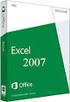 Microsoft Office Excel 2007 SISÄLLYSLUETTELO 1 OHJELMAIKKUNA... 3 2 OHJE... 3 3 TALLENTAMINEN JA AVAAMINEN... 4 3.1 TALLENTAMINEN... 4 3.2 AVAAMINEN JA SULKEMINEN... 5 4 TAULUKON LAATIMINEN JA MUOTOILU...
Microsoft Office Excel 2007 SISÄLLYSLUETTELO 1 OHJELMAIKKUNA... 3 2 OHJE... 3 3 TALLENTAMINEN JA AVAAMINEN... 4 3.1 TALLENTAMINEN... 4 3.2 AVAAMINEN JA SULKEMINEN... 5 4 TAULUKON LAATIMINEN JA MUOTOILU...
Windows Live SkyDrive - esittely
 Windows Live SkyDrive - esittely Microsoftin SkyDrive on pilvipohjainen tiedostojen säilytys- ja jakopalvelu. SkyDrive tarjoaa 25 Gb ilmaista säilytystilaa tiedostoille ja valokuville. Voit käyttää SkyDriven
Windows Live SkyDrive - esittely Microsoftin SkyDrive on pilvipohjainen tiedostojen säilytys- ja jakopalvelu. SkyDrive tarjoaa 25 Gb ilmaista säilytystilaa tiedostoille ja valokuville. Voit käyttää SkyDriven
Siirtyminen Outlook 2010 -versioon
 Tämän oppaan sisältö Microsoft Microsoft Outlook 2010 näyttää hyvin erilaiselta kuin Outlook 2003. Tämän oppaan tarkoituksena on helpottaa uuden ohjelman opiskelua. Seuraavassa on tietoja uuden käyttöliittymän
Tämän oppaan sisältö Microsoft Microsoft Outlook 2010 näyttää hyvin erilaiselta kuin Outlook 2003. Tämän oppaan tarkoituksena on helpottaa uuden ohjelman opiskelua. Seuraavassa on tietoja uuden käyttöliittymän
Excel. -taulukkolaskennan perusteet. TAMPEREEN KAUPUNKI Kasvatus- ja opetustoimiala @@@@@@@@@@@@@@@@@@@@@@@@@@@@@@@@@@@@@@@@
 TAMPEREEN KAUPUNKI Kasvatus- ja opetustoimiala @@@@@@@@@@@@@@@@@@@@@@@@@@@@@@@@@@@@@@@@ Excel -taulukkolaskennan perusteet Sisällys sivu 1 Excel työkirjan peruskäsitteitä 1 2 Kuinka käytän laskentataulukkoa
TAMPEREEN KAUPUNKI Kasvatus- ja opetustoimiala @@@@@@@@@@@@@@@@@@@@@@@@@@@@@@@@@@@@@@@@ Excel -taulukkolaskennan perusteet Sisällys sivu 1 Excel työkirjan peruskäsitteitä 1 2 Kuinka käytän laskentataulukkoa
Esitysgrafiikka. Microsoft PowerPoint 2007 PERUSMATERIAALI. Kieliversio: suomi Materiaaliversio 1.0 päivitetty 30.9.2008
 Esitysgrafiikka PERUSMATERIAALI Microsoft PowerPoint 2007 Kieliversio: suomi Materiaaliversio 1.0 päivitetty 30.9.2008 materiaalimyynti@piuha.fi Tämän materiaalin kopioiminen ilman tekijän lupaa kielletään
Esitysgrafiikka PERUSMATERIAALI Microsoft PowerPoint 2007 Kieliversio: suomi Materiaaliversio 1.0 päivitetty 30.9.2008 materiaalimyynti@piuha.fi Tämän materiaalin kopioiminen ilman tekijän lupaa kielletään
TEEMA 2 TAULUKKODATAN KÄSITTELY JA TIEDON VISUALISOINTI
 TEEMA 2 TAULUKKODATAN KÄSITTELY JA TIEDON VISUALISOINTI Aulikki Hyrskykari & Juhani Linna LUENTO 3 11.9.2018 TÄMÄ VIIKKO o o Ensimmäinen vertaisarvioinnin määrä-aika umpeutui eilen arviointiin saa lisä-aikaa,
TEEMA 2 TAULUKKODATAN KÄSITTELY JA TIEDON VISUALISOINTI Aulikki Hyrskykari & Juhani Linna LUENTO 3 11.9.2018 TÄMÄ VIIKKO o o Ensimmäinen vertaisarvioinnin määrä-aika umpeutui eilen arviointiin saa lisä-aikaa,
Office 365 Web Apps. Ohjelmat verkossa. 21.11.2011 Salcom Group Oy
 Office 365 Web Apps Ohjelmat verkossa 1 Sisältö Esittely ja ohjelmat Yleiset toiminnot Word Web App Excelin Web App PowerPointin Web App 2 Esittely ja Ohjelmat Mitä ovat Web Appit? Office Web Apps SharePoint
Office 365 Web Apps Ohjelmat verkossa 1 Sisältö Esittely ja ohjelmat Yleiset toiminnot Word Web App Excelin Web App PowerPointin Web App 2 Esittely ja Ohjelmat Mitä ovat Web Appit? Office Web Apps SharePoint
2. Paina hiiren oikeaa näppäintä, pääset valikkoon. Valitse Lisää, tyhjä sarake ilmestyy aktivoidun sarakkeen eteen
 Sivu 1 / 8 24 TIETOJEN SUODATTAMINEN JA LAJITTELU EXCELISSÄ Kun olet tehnyt raporttihaun, saat todennäköisesti paljon tietoa Excel-listalle. Tässä ohjeessa on esitelty joitain keinoja, joilla Excelissä
Sivu 1 / 8 24 TIETOJEN SUODATTAMINEN JA LAJITTELU EXCELISSÄ Kun olet tehnyt raporttihaun, saat todennäköisesti paljon tietoa Excel-listalle. Tässä ohjeessa on esitelty joitain keinoja, joilla Excelissä
TEEMA 2 TAULUKKODATAN KÄSITTELY JA TIEDON VISUALISOINTI LUENTO 3
 TEEMA 2 TAULUKKODATAN KÄSITTELY JA TIEDON VISUALISOINTI LUENTO 3 TIEY4 Tietotekniikkataidot Kevät 2019 Juhani Linna 20.3.2019 TÄLLÄ LUENNOLLA Taustaa harjoituksiin 4 ja 5: 1. Harjoitusten 4 ja 5 esittely
TEEMA 2 TAULUKKODATAN KÄSITTELY JA TIEDON VISUALISOINTI LUENTO 3 TIEY4 Tietotekniikkataidot Kevät 2019 Juhani Linna 20.3.2019 TÄLLÄ LUENNOLLA Taustaa harjoituksiin 4 ja 5: 1. Harjoitusten 4 ja 5 esittely
Massaeditorikoulutus 8.12.2015. KANSALLISKIRJASTO - Kirjastoverkkopalvelut
 Massaeditorikoulutus 8.12.2015 Massaeditoinnin toimintaperiaate Kokoelman tai hakutuloksen tietueet (itemit) voidaan eksportoida CSV-tiedostona omalle työasemalle taulukkomuodossa CSV:tä muokataan Libre/OpenOfficen
Massaeditorikoulutus 8.12.2015 Massaeditoinnin toimintaperiaate Kokoelman tai hakutuloksen tietueet (itemit) voidaan eksportoida CSV-tiedostona omalle työasemalle taulukkomuodossa CSV:tä muokataan Libre/OpenOfficen
Taulukkolaskennan perusteet KSAO Liiketalous 1. 5 Rivitunnus (65 536 riviä) 14 Edellisten vierityspainikkeet. 6 Solu 15 Taulukon vierityspalkit
 KSAO Liiketalous 1 Perusteet 1110 12 9 1 2 8 3 4 18 5 7 6 14 13 16 15 15 17 1 Vakiotyökalurivi Vakio 10 vastaa Enter -näppäintä 2 Muotoilutyökalurivi Motoilu 11 vastaa Esc näppäintä 3 Työkirjan otsikkorivi
KSAO Liiketalous 1 Perusteet 1110 12 9 1 2 8 3 4 18 5 7 6 14 13 16 15 15 17 1 Vakiotyökalurivi Vakio 10 vastaa Enter -näppäintä 2 Muotoilutyökalurivi Motoilu 11 vastaa Esc näppäintä 3 Työkirjan otsikkorivi
OpenOffice.org Calc 3.1.0
 OpenOffice.org Calc 3.1.0 Sisällysluettelo 1 Nimityksiä...1 2 Taulukon käsittely...1 3 Siirtyminen taulukossa...2 4 Valitseminen...2 5 Tekstin syöttäminen ja muotoilu...3 6 Lukujen syöttäminen...5 7 Lukujen
OpenOffice.org Calc 3.1.0 Sisällysluettelo 1 Nimityksiä...1 2 Taulukon käsittely...1 3 Siirtyminen taulukossa...2 4 Valitseminen...2 5 Tekstin syöttäminen ja muotoilu...3 6 Lukujen syöttäminen...5 7 Lukujen
Excel pivot. Sisällys
 Excel 2016 -pivot Markku Könkkölä JY / Digipalvelut Sisällys Mikä on pivot Tiedot sopivaan muotoon ja alue taulukoksi Pivot-taulukon luonti ja kenttien valinta Kenttien muotoilu, suodatukset, ryhmittelyt
Excel 2016 -pivot Markku Könkkölä JY / Digipalvelut Sisällys Mikä on pivot Tiedot sopivaan muotoon ja alue taulukoksi Pivot-taulukon luonti ja kenttien valinta Kenttien muotoilu, suodatukset, ryhmittelyt
EXCEL- TAULUKKOLASKENTA
 EXCEL- TAULUKKOLASKENTA Kevät 2008 osittain HAMKin tietotyövälineetmateriaalin pohjalta (http://www.elearningcentre.hamk.fi/ttv/) Excel-taulukkolaskenta ja sen käyttöliittymä... 1 Tiedoston avaaminen,
EXCEL- TAULUKKOLASKENTA Kevät 2008 osittain HAMKin tietotyövälineetmateriaalin pohjalta (http://www.elearningcentre.hamk.fi/ttv/) Excel-taulukkolaskenta ja sen käyttöliittymä... 1 Tiedoston avaaminen,
Excel helpoksi hankintojen maailmassa. Ymmärrystä ja tehoa Excel-työskentelyyn.
 Excel helpoksi hankintojen maailmassa Ymmärrystä ja tehoa Excel-työskentelyyn. Päivän kulku lyhyesti 2 OSIO 1 Excel-työskentelyn tehokas suunnittelu Asetukset, perusteet ja yleistoiminnot Harjoitustaulukko
Excel helpoksi hankintojen maailmassa Ymmärrystä ja tehoa Excel-työskentelyyn. Päivän kulku lyhyesti 2 OSIO 1 Excel-työskentelyn tehokas suunnittelu Asetukset, perusteet ja yleistoiminnot Harjoitustaulukko
Merkintöjen tekeminen pohjakuvaan Libre Officella v.1.2
 v.1.2 Tämän ohjeen avulla voit piirtää omia merkintöjäsi olemassa olevan pohjakuvan päälle. Ohje on tehty käyttäen LibreOfficen versiota 5.0, mutta se toimii melko hyvin myös vanhempien versioiden kanssa.
v.1.2 Tämän ohjeen avulla voit piirtää omia merkintöjäsi olemassa olevan pohjakuvan päälle. Ohje on tehty käyttäen LibreOfficen versiota 5.0, mutta se toimii melko hyvin myös vanhempien versioiden kanssa.
1. HARJOITUS harjoitus3_korjaus.doc
 Word - harjoitus 1 1. HARJOITUS harjoitus3_korjaus.doc Kopioi itsellesi harjoitus3_korjaus.doc niminen tiedosto Avaa näyttöön kopioimasi harjoitus. Harjoitus on kirjoitettu WordPerfet 5.1 (DOS) versiolla
Word - harjoitus 1 1. HARJOITUS harjoitus3_korjaus.doc Kopioi itsellesi harjoitus3_korjaus.doc niminen tiedosto Avaa näyttöön kopioimasi harjoitus. Harjoitus on kirjoitettu WordPerfet 5.1 (DOS) versiolla
6.1 Tekstialueiden valinta eli maalaaminen (tulee tehdä ennen jokaista muokkausta ym.)
 6. Tekstin muokkaaminen 6.1 Tekstialueiden valinta eli maalaaminen (tulee tehdä ennen jokaista muokkausta ym.) Tekstin maalaaminen onnistuu vetämällä hiirellä haluamansa tekstialueen yli (eli osoita hiiren
6. Tekstin muokkaaminen 6.1 Tekstialueiden valinta eli maalaaminen (tulee tehdä ennen jokaista muokkausta ym.) Tekstin maalaaminen onnistuu vetämällä hiirellä haluamansa tekstialueen yli (eli osoita hiiren
Taulukkolaskennan perusteet Excel 2010
 Taulukkolaskennan perusteet Excel 2010 Juha Tamminen Ohje 26.10.2010 SISÄLLYS 1 PERUSTEET... 1 1.1 Mikä on Excel?... 1 1.2 Ohjelman käynnistys... 1 1.3 Työkirja, taulukko, sarakkeet ja rivit... 1 1.4 Tietojen
Taulukkolaskennan perusteet Excel 2010 Juha Tamminen Ohje 26.10.2010 SISÄLLYS 1 PERUSTEET... 1 1.1 Mikä on Excel?... 1 1.2 Ohjelman käynnistys... 1 1.3 Työkirja, taulukko, sarakkeet ja rivit... 1 1.4 Tietojen
SKYPE-RYHMÄN LUOMINEN
 SKYPE-RYHMÄN LUOMINEN JA RYHMÄPUHELUN SOITTAMINEN Ryhmän perustaminen on helppoa. Tarvitset internet-yhteyden sekä tietokoneen, jossa on mikrofoni ja webbikamera. Useimmissa kannettavissa tietokoneissa
SKYPE-RYHMÄN LUOMINEN JA RYHMÄPUHELUN SOITTAMINEN Ryhmän perustaminen on helppoa. Tarvitset internet-yhteyden sekä tietokoneen, jossa on mikrofoni ja webbikamera. Useimmissa kannettavissa tietokoneissa
Ryhmäkirjeen hyödyntäminen
 Ryhmäkirjeen hyödyntäminen hannele.rajaniemi@jyu.fi konkkola@cc.jyu.fi Sisältö Joukkokirje-toiminnon (Wordin ja Excelin yhteiskäytön) periaatteet Excel tietolähteenä tutuksi (valmis harjoitustiedosto)
Ryhmäkirjeen hyödyntäminen hannele.rajaniemi@jyu.fi konkkola@cc.jyu.fi Sisältö Joukkokirje-toiminnon (Wordin ja Excelin yhteiskäytön) periaatteet Excel tietolähteenä tutuksi (valmis harjoitustiedosto)
Excel 2010 -pivot. Mihin ja milloin pivot:ia voi käyttää
 Excel 2010 -pivot 6.10.2015 Markku Könkkölä J Y / IT-palvelut Mihin ja milloin pivot:ia voi käyttää Datan pitää olla listamuotoinen ts. otsikkorivi ja sen alla tietorivit ilman tyhjiä välejä. Jokaisella
Excel 2010 -pivot 6.10.2015 Markku Könkkölä J Y / IT-palvelut Mihin ja milloin pivot:ia voi käyttää Datan pitää olla listamuotoinen ts. otsikkorivi ja sen alla tietorivit ilman tyhjiä välejä. Jokaisella
ATK yrittäjän työvälineenä
 ATK yrittäjän työvälineenä Word ja Excel Timo Laapotti / F4U - Foto For You f4u@f4u.fi http://f4u.fi/mlykl/ 13.5.2008 Ohjelmisto Tietokoneohjelma on joukko toimintaohjeita ja käskyjä, jotka tietokoneen
ATK yrittäjän työvälineenä Word ja Excel Timo Laapotti / F4U - Foto For You f4u@f4u.fi http://f4u.fi/mlykl/ 13.5.2008 Ohjelmisto Tietokoneohjelma on joukko toimintaohjeita ja käskyjä, jotka tietokoneen
HARJOITUS 1 Monen taulukkosivun käsittely
 Excel Harjoituksia 5 1 (8) HARJOITUS 1 Monen taulukkosivun käsittely 1. Aloita uusi työkirja 2. Nimeä taulukkosivut seuraavalla sivulla olevan mallin mukaan, tarvittaessa lisää taulukkosivuja valitsemalla
Excel Harjoituksia 5 1 (8) HARJOITUS 1 Monen taulukkosivun käsittely 1. Aloita uusi työkirja 2. Nimeä taulukkosivut seuraavalla sivulla olevan mallin mukaan, tarvittaessa lisää taulukkosivuja valitsemalla
SISÄLLYS. Sisällys...2
 Tietokoneen ajokortti 2 Excel 2003 SISÄLLYS Sisällys...2 Taulukkolaskenta... 4 Excel taulukkolaskentaohjelma... 5 Työkalurivit... 6 Valikot... 6 Taulukossa liikkuminen... 7 Työkirjan (tiedoston) tallentaminen...
Tietokoneen ajokortti 2 Excel 2003 SISÄLLYS Sisällys...2 Taulukkolaskenta... 4 Excel taulukkolaskentaohjelma... 5 Työkalurivit... 6 Valikot... 6 Taulukossa liikkuminen... 7 Työkirjan (tiedoston) tallentaminen...
ESIKATSELU, TULOSTAMINEN, TUNNISTEET
 Excel 2013 Tulostaminen Sisällysluettelo ESIKATSELU, TULOSTAMINEN, TUNNISTEET TULOSTAMINEN JA TULOSTUSASETUKSET... 1 Esikatselu ja tulostaminen... 1 Reunuksien määrittäminen, keskittäminen... 2 Ylä- ja
Excel 2013 Tulostaminen Sisällysluettelo ESIKATSELU, TULOSTAMINEN, TUNNISTEET TULOSTAMINEN JA TULOSTUSASETUKSET... 1 Esikatselu ja tulostaminen... 1 Reunuksien määrittäminen, keskittäminen... 2 Ylä- ja
OTA KAIKKI IRTI MICROSOFT OFFICESTA (WORD, EXCEL, POWERPOINT)
 MS Office 2013 Käytä työvälineohjelmia entistä tehokkaammin ja opi työtäsi helpottavia ominaisuuksia. Osallistujilta toivotaan tietokoneen peruskäytön hallintaa. Soveltuu myös Officen versioille 2007/2010.
MS Office 2013 Käytä työvälineohjelmia entistä tehokkaammin ja opi työtäsi helpottavia ominaisuuksia. Osallistujilta toivotaan tietokoneen peruskäytön hallintaa. Soveltuu myös Officen versioille 2007/2010.
9. Kappale -ryhmä - Kappalemuotoilut
 9. Kappale -ryhmä - Kappalemuotoilut Aloitus -välilehdellä Kappale -ryhmästä löytyvät kaikki kappalemuotoilut. Huomaa, että kappalemuotoilut ovat aina voimassa seuraavaan kappalemerkkiin asti. Kappalemerkki
9. Kappale -ryhmä - Kappalemuotoilut Aloitus -välilehdellä Kappale -ryhmästä löytyvät kaikki kappalemuotoilut. Huomaa, että kappalemuotoilut ovat aina voimassa seuraavaan kappalemerkkiin asti. Kappalemerkki
LUENTO 5 TAULUKKOLASKENTA
 LUENTO 5 TAULUKKOLASKENTA TIEY4 TIETOTEKNIIKKATAIDOT ELOKUU 2017 JUHANI LINNA ANTTI SAND 22.8.2017 LUENTO 5 22.8.2017 Tällä luennolla Taustaa harjoituksiin 7 ja 8: 1. Yleistä kurssiasiaa 2. Taulukkolaskenta
LUENTO 5 TAULUKKOLASKENTA TIEY4 TIETOTEKNIIKKATAIDOT ELOKUU 2017 JUHANI LINNA ANTTI SAND 22.8.2017 LUENTO 5 22.8.2017 Tällä luennolla Taustaa harjoituksiin 7 ja 8: 1. Yleistä kurssiasiaa 2. Taulukkolaskenta
EXCEL - TAULUKKOLASKENTA...2 ALOITUS...2 PERUSTAULUKKO...3 TYÖKIRJA...3
 EXCEL - TAULUKKOLASKENTA...2 ALOITUS...2 PERUSTAULUKKO...3 TYÖKIRJA...3 SOLUJEN TÄYTTÄMINEN JA MUOKKAAMINEN...4 SOLUUN KIRJOITTAMINEN...4 TEKSTIEN JA LUKUJEN KORJAUS...5 TEKSTIEN JA LUKUJEN MUOKKAUS...5
EXCEL - TAULUKKOLASKENTA...2 ALOITUS...2 PERUSTAULUKKO...3 TYÖKIRJA...3 SOLUJEN TÄYTTÄMINEN JA MUOKKAAMINEN...4 SOLUUN KIRJOITTAMINEN...4 TEKSTIEN JA LUKUJEN KORJAUS...5 TEKSTIEN JA LUKUJEN MUOKKAUS...5
Tekstinkäsittelyn jatkokurssi
 TAMPEREEN KAUPUNKI Kasvatus- ja opetustoimiala @@@@@@@@@@@@@@@@@@@@@@@@@@@@@@@@@@@@@@@@@ Tekstinkäsittelyn jatkokurssi Word Error! Not a valid link. Sisällys 1 Tekstin asettelu 1 1.1 Sarkaimet 1 1.2 Sivun
TAMPEREEN KAUPUNKI Kasvatus- ja opetustoimiala @@@@@@@@@@@@@@@@@@@@@@@@@@@@@@@@@@@@@@@@@ Tekstinkäsittelyn jatkokurssi Word Error! Not a valid link. Sisällys 1 Tekstin asettelu 1 1.1 Sarkaimet 1 1.2 Sivun
Ohje hakulomakkeen täyttämiseen yliopistohaku.fi -palvelussa
 Hakijan ohje Opetushallitus kevät 2013 Ohje hakulomakkeen täyttämiseen yliopistohaku.fi -palvelussa Tässä ohjeessa on kuvattu miten hakulomake täytetään ja lähetetään yliopistohaku.fi-palvelussa. Näytön
Hakijan ohje Opetushallitus kevät 2013 Ohje hakulomakkeen täyttämiseen yliopistohaku.fi -palvelussa Tässä ohjeessa on kuvattu miten hakulomake täytetään ja lähetetään yliopistohaku.fi-palvelussa. Näytön
EXCEL Perusteet FIN WISTEC TRAINING OY ITÄMERENKATU 1, HELSINKI PUH (MA-PE KLO 9-17)
 EXCEL Perusteet FIN WISTEC TRAINING OY ITÄMERENKATU 1, 00180 HELSINKI INFO@WISTEC.FI PUH.09 123 4567 (MA-PE KLO 9-17) WWW.WISTEC.FI Excel perusteet 1 (23) SISÄLLYSLUETTELO Excelin perusteet... 2 Ohjelman
EXCEL Perusteet FIN WISTEC TRAINING OY ITÄMERENKATU 1, 00180 HELSINKI INFO@WISTEC.FI PUH.09 123 4567 (MA-PE KLO 9-17) WWW.WISTEC.FI Excel perusteet 1 (23) SISÄLLYSLUETTELO Excelin perusteet... 2 Ohjelman
EXCEL -OHJELMAN PERUSOHJEITA (2010)
 EXCEL -OHJELMAN PERUSOHJEITA (2010) Ohjelman käynnistys kaikki ohjelmat Peruskäsitteet Ikkunan säätöpainikkeet pienennä, palauta/suurenna, sulje Kumoa painike Rivitunnus Solun tartuntakahva (solun oikea
EXCEL -OHJELMAN PERUSOHJEITA (2010) Ohjelman käynnistys kaikki ohjelmat Peruskäsitteet Ikkunan säätöpainikkeet pienennä, palauta/suurenna, sulje Kumoa painike Rivitunnus Solun tartuntakahva (solun oikea
Kari J Keinonen Microsoft Excel 2013 KÄYTÖN PERUSTEET
 Kari J Keinonen Microsoft Excel 2013 KÄYTÖN PERUSTEET Käyttöoikeustiedot Tämän e-kirjan sisältö on suojattu tekijänoikeuslain, muiden asiaa käsittelevien lakien ja kansainvälisten sopimusten mukaisesti.
Kari J Keinonen Microsoft Excel 2013 KÄYTÖN PERUSTEET Käyttöoikeustiedot Tämän e-kirjan sisältö on suojattu tekijänoikeuslain, muiden asiaa käsittelevien lakien ja kansainvälisten sopimusten mukaisesti.
Microsoft Excel KÄYTÖN PERUSTEET
 Microsoft Excel KÄYTÖN PERUSTEET 2009 Koulutus KJK Käyttöoikeustiedot Excel 2007 Tämän materiaalin sisältö on suojattu tekijänoikeuslain, muiden asiaa käsitelevien lakien ja kansainvälisten sopimusten
Microsoft Excel KÄYTÖN PERUSTEET 2009 Koulutus KJK Käyttöoikeustiedot Excel 2007 Tämän materiaalin sisältö on suojattu tekijänoikeuslain, muiden asiaa käsitelevien lakien ja kansainvälisten sopimusten
Microsoft Excelin perusteita Keijo Salakari 7. Maaliskuuta 2006
 Microsoft Excelin perusteita Keijo Salakari 7. Maaliskuuta 2006 Microsoft Excel perusteita 2 (36) Sisältö 1 MS EXCEL OHJELMAN KÄYNNISTÄMINEN... 4 1.1 KÄYNNISTÄ-VALIKON KAUTTA... 4 1.2 TYÖPÖYDÄN PIKAKUVAKE...
Microsoft Excelin perusteita Keijo Salakari 7. Maaliskuuta 2006 Microsoft Excel perusteita 2 (36) Sisältö 1 MS EXCEL OHJELMAN KÄYNNISTÄMINEN... 4 1.1 KÄYNNISTÄ-VALIKON KAUTTA... 4 1.2 TYÖPÖYDÄN PIKAKUVAKE...
Excel 2013. perusteet
 Excel 2013 perusteet Keuda 2013 Office 2013... 1 Valintanauha... 1 Asetukset... 2 Pikatyökalurivi... 6 Reaaliaikainen esikatselu... 7 Pikavalikoima... 7 Tilarivin mukauttaminen... 7 Excel-ikkunan osat...
Excel 2013 perusteet Keuda 2013 Office 2013... 1 Valintanauha... 1 Asetukset... 2 Pikatyökalurivi... 6 Reaaliaikainen esikatselu... 7 Pikavalikoima... 7 Tilarivin mukauttaminen... 7 Excel-ikkunan osat...
Luento 7 Taulukkolaskennan edistyneempiä piirteitä Aulikki Hyrskykari
 Luento 7 Taulukkolaskennan edistyneempiä piirteitä 25.10.2016 Aulikki Hyrskykari Luento 7 o Kertausta: suhteellinen ja absoluuttinen viittaus o Tekstitiedoston tuonti Exceliin o Tietojen lajittelu, suodatus
Luento 7 Taulukkolaskennan edistyneempiä piirteitä 25.10.2016 Aulikki Hyrskykari Luento 7 o Kertausta: suhteellinen ja absoluuttinen viittaus o Tekstitiedoston tuonti Exceliin o Tietojen lajittelu, suodatus
E s i t y s g r a f i i k k a a s e l k o k i e l e l l ä MICROSOFT. PowerPoint. P e t r i V a i n i o P e t r i I l m o n e n TIKAS-SARJA
 MICROSOFT E s i t y s g r a f i i k k a a s e l k o k i e l e l l ä PowerPoint P e t r i V a i n i o P e t r i I l m o n e n TIKAS-SARJA 6 Sisällysluettelo JOHDANTO TIKAS-PROJEKTI KIRJAN RAKENNE JA TASOMERKINNÄT
MICROSOFT E s i t y s g r a f i i k k a a s e l k o k i e l e l l ä PowerPoint P e t r i V a i n i o P e t r i I l m o n e n TIKAS-SARJA 6 Sisällysluettelo JOHDANTO TIKAS-PROJEKTI KIRJAN RAKENNE JA TASOMERKINNÄT
Väitöskirja -mallipohja
 JYVÄSKYLÄN YLIOPISTO Väitöskirja -mallipohja Word 2007/2010 IT-palvelut hannele.rajaniemi@jyu.fi https://koppa.jyu.fi/avoimet/thk/vaitoskirja sovellustuki@jyu.fi Sisältö Miten toimii väitöskirja/asiakirjamallipohja?
JYVÄSKYLÄN YLIOPISTO Väitöskirja -mallipohja Word 2007/2010 IT-palvelut hannele.rajaniemi@jyu.fi https://koppa.jyu.fi/avoimet/thk/vaitoskirja sovellustuki@jyu.fi Sisältö Miten toimii väitöskirja/asiakirjamallipohja?
Webforum. Version 16.2 uudet ominaisuudet. Päivitetty: 2016-06-15
 Webforum Version 16.2 uudet ominaisuudet Päivitetty: 2016-06-15 Sisältö Tietoja tästä dokumentista... 3 Yleistä... 4 Aloita-sivu / Dashboard... 5 Projektilista... 5 Dokumentit... 6 Microsoft Office Online
Webforum Version 16.2 uudet ominaisuudet Päivitetty: 2016-06-15 Sisältö Tietoja tästä dokumentista... 3 Yleistä... 4 Aloita-sivu / Dashboard... 5 Projektilista... 5 Dokumentit... 6 Microsoft Office Online
HAAGA-HELIA ammattikorkeakoulu Ohje 1 (5) Raportin tekeminen
 HAAGA-HELIA ammattikorkeakoulu Ohje 1 (5) RAPORTIN TMS. PITKÄN ASIAKIRJAN TEKEMINEN WORD:LLÄ Raportin reunukset ja sarkaimet Raportin kirjoittaminen Laita reunukset: Page Layout, Margins (Sivun asettelu,
HAAGA-HELIA ammattikorkeakoulu Ohje 1 (5) RAPORTIN TMS. PITKÄN ASIAKIRJAN TEKEMINEN WORD:LLÄ Raportin reunukset ja sarkaimet Raportin kirjoittaminen Laita reunukset: Page Layout, Margins (Sivun asettelu,
OTA KAIKKI IRTI MICROSOFT OFFICESTA (WORD, EXCEL, POWERPOINT)
 MS Office 2013 Käytä työvälineohjelmia entistä tehokkaammin ja opi työtäsi helpottavia ominaisuuksia. Osallistujilta toivotaan tietokoneen peruskäytön hallintaa. Soveltuu myös Officen versioille 2007/2010.
MS Office 2013 Käytä työvälineohjelmia entistä tehokkaammin ja opi työtäsi helpottavia ominaisuuksia. Osallistujilta toivotaan tietokoneen peruskäytön hallintaa. Soveltuu myös Officen versioille 2007/2010.
Laskentataulukon muodostavat rivit ja sarakkeet. Molempia voidaan lisätä, poistaa ja järjestellä uudelleen.
 Microsoft Office Excel taulukkolaskenta Taulukkolaskentaohjelmat ovat numeerisen ja tilastollisen tiedon tarkasteluun ja muokkaamiseen tarkoitettuja ohjelmia. Yleisin näistä on Microsoft Excel, jota käytämme
Microsoft Office Excel taulukkolaskenta Taulukkolaskentaohjelmat ovat numeerisen ja tilastollisen tiedon tarkasteluun ja muokkaamiseen tarkoitettuja ohjelmia. Yleisin näistä on Microsoft Excel, jota käytämme
Sähköpostiohjeet. Tehokas ja huoleton sähköposti
 Sähköpostiohjeet 1 Uuden PST tiedoston luominen sähköposteille... 3 Tärkeää!... 3 Tiedoston luominen... 3 Kansioiden luominen datatiedostoon... 5 Pikatoimintojen luominen... 8 Odottaa vastausta allekirjoitus...
Sähköpostiohjeet 1 Uuden PST tiedoston luominen sähköposteille... 3 Tärkeää!... 3 Tiedoston luominen... 3 Kansioiden luominen datatiedostoon... 5 Pikatoimintojen luominen... 8 Odottaa vastausta allekirjoitus...
Matkahuolto lisäosa WooCommerce alustalle (c) Webbisivut.org
 Matkahuolto lisäosa WooCommerce alustalle (c) Webbisivut.org Sisällysluettelo Yleistä...3 Asennus... 4 Asetukset... 4 Toimitustavat... 5 Tilauksen käsittely...6 Huomioitavaa... 7 Lähipaketti toimitustapa...
Matkahuolto lisäosa WooCommerce alustalle (c) Webbisivut.org Sisällysluettelo Yleistä...3 Asennus... 4 Asetukset... 4 Toimitustavat... 5 Tilauksen käsittely...6 Huomioitavaa... 7 Lähipaketti toimitustapa...
Tietokannat PERUSMATERIAALI Microsoft Access 2007 Kieliversio: suomi Materiaaliversio 1.0 päivitetty 8.6.2009 www.piuha.fi materiaalimyynti@piuha.
 Tietokannat PERUSMATERIAALI Microsoft Access 2007 Kieliversio: suomi Materiaaliversio 1.0 päivitetty 8.6.2009 materiaalimyynti@piuha.fi Tämän materiaalin kopioiminen ilman tekijän lupaa kielletään tekijänoikeuslain
Tietokannat PERUSMATERIAALI Microsoft Access 2007 Kieliversio: suomi Materiaaliversio 1.0 päivitetty 8.6.2009 materiaalimyynti@piuha.fi Tämän materiaalin kopioiminen ilman tekijän lupaa kielletään tekijänoikeuslain
Google-dokumentit. Opetusteknologiakeskus Mediamylly
 Google-dokumentit 1 2 3 Yleistä 1.1 Tilin luominen 4 1.2 Docs-päävalikkoon siirtyminen 7 Dokumentit-päävalikko 2.1 Kirjaudu Dokumentteihin 9 2.2 Lähetä tiedosto Google-dokumentteihin 11 2.3 Uuden asiakirjan
Google-dokumentit 1 2 3 Yleistä 1.1 Tilin luominen 4 1.2 Docs-päävalikkoon siirtyminen 7 Dokumentit-päävalikko 2.1 Kirjaudu Dokumentteihin 9 2.2 Lähetä tiedosto Google-dokumentteihin 11 2.3 Uuden asiakirjan
LUENTO 4 TAULUKKOLASKENTA
 LUENTO 4 TAULUKKOLASKENTA TIEY4 Tietotekniikkataidot Kevät 2018 Juhani Linna 11.4.2018 LUENTO 4 11.4.2018 Tällä luennolla Taustaa yksilöharjoituksiin 4a ja 4b: 1. Yleistä kurssiasiaa 2. Yksilöharjoitusten
LUENTO 4 TAULUKKOLASKENTA TIEY4 Tietotekniikkataidot Kevät 2018 Juhani Linna 11.4.2018 LUENTO 4 11.4.2018 Tällä luennolla Taustaa yksilöharjoituksiin 4a ja 4b: 1. Yleistä kurssiasiaa 2. Yksilöharjoitusten
Excel 2010 -perusteet. Sisällys
 Excel 2010 -perusteet 22.9.2015 Markku Könkkölä J Y / IT -palvelut Sisällys Mitä taulukkolaskennalla voi tehdä Excel 2003 > 2007 Excel 2007 > 2010 Käyttöliittymästä Taulukon muokkaaminen ja muotoileminen
Excel 2010 -perusteet 22.9.2015 Markku Könkkölä J Y / IT -palvelut Sisällys Mitä taulukkolaskennalla voi tehdä Excel 2003 > 2007 Excel 2007 > 2010 Käyttöliittymästä Taulukon muokkaaminen ja muotoileminen
Kuvapankki Imagebank Independent
 SIVU 1/(8) Kuvapankki Imagebank Independent 1. Kirjautuminen palveluun 2. Kategoriat 2.1 Kategorian muokkaus 2.2 Uuden kategorian lisäys 2.3 Kategorioiden järjestely 3. Kuvat 3.1 Uuden kuvan lisääminen
SIVU 1/(8) Kuvapankki Imagebank Independent 1. Kirjautuminen palveluun 2. Kategoriat 2.1 Kategorian muokkaus 2.2 Uuden kategorian lisäys 2.3 Kategorioiden järjestely 3. Kuvat 3.1 Uuden kuvan lisääminen
Luonnollisten lukujen laskutoimitusten määrittely Peanon aksioomien pohjalta
 Simo K. Kivelä, 15.4.2003 Luonnollisten lukujen laskutoimitusten määrittely Peanon aksioomien pohjalta Aksioomat Luonnolliset luvut voidaan määritellä Peanon aksioomien avulla. Tarkastelun kohteena on
Simo K. Kivelä, 15.4.2003 Luonnollisten lukujen laskutoimitusten määrittely Peanon aksioomien pohjalta Aksioomat Luonnolliset luvut voidaan määritellä Peanon aksioomien avulla. Tarkastelun kohteena on
Microsoft Excel 2010 perusteet
 Microsoft Excel 2010 perusteet Suomenkielinen materiaali, suomenkielinen ohjelma KOULUTUSMONISTE 2 / 40 1 SISÄLLYSLUETTELO 1 SISÄLLYSLUETTELO... 2 2 Työskentely-ympäristö... 3 3 Pikatyökalurivin mukauttaminen...
Microsoft Excel 2010 perusteet Suomenkielinen materiaali, suomenkielinen ohjelma KOULUTUSMONISTE 2 / 40 1 SISÄLLYSLUETTELO 1 SISÄLLYSLUETTELO... 2 2 Työskentely-ympäristö... 3 3 Pikatyökalurivin mukauttaminen...
Kari J Keinonen Microsoft Excel 2013 Tietovarastot taulukoissa
 Kari J Keinonen Microsoft Excel 2013 Tietovarastot taulukoissa Käyttöoikeustiedot Tämän e-kirjan sisältö on suojattu tekijänoikeuslain, muiden asiaa käsittelevien lakien ja kansainvälisten sopimusten mukaisesti.
Kari J Keinonen Microsoft Excel 2013 Tietovarastot taulukoissa Käyttöoikeustiedot Tämän e-kirjan sisältö on suojattu tekijänoikeuslain, muiden asiaa käsittelevien lakien ja kansainvälisten sopimusten mukaisesti.
Teen koko ajan aktiivista mainontaa Googlessa. Tavoite on olla etusivulla, kun haetaan henkisiä tapahtumia, kursseja, yrittäjiä.
 1 Palvelut ja Hinnasto 4.3.2016 Palvelut Ilmaisia sivuja ovat Tapahtumakalenteri, Yrityksiä ja Vuokrattavia tiloja. Näillä sivuilla on lomakkeet, joilla saat tapahtuman ja yrityksesi sivuille. Valokeilassa
1 Palvelut ja Hinnasto 4.3.2016 Palvelut Ilmaisia sivuja ovat Tapahtumakalenteri, Yrityksiä ja Vuokrattavia tiloja. Näillä sivuilla on lomakkeet, joilla saat tapahtuman ja yrityksesi sivuille. Valokeilassa
Tekstinkäsittelyn jatko Error! Use the Home tab to apply Otsikko 1 to the text that you want to appear here. KSAO Liiketalous 1
 KSAO Liiketalous 1 Lomakkeet Lomake on asiakirja, joka sisältää täyttämistä ohjaavia tietoja tai merkintöjä. Wordin lomakekenttä-toiminnolla luodaan näytöllä täytettäviä lomakkeita tai tulostettavia lomakepohjia.
KSAO Liiketalous 1 Lomakkeet Lomake on asiakirja, joka sisältää täyttämistä ohjaavia tietoja tai merkintöjä. Wordin lomakekenttä-toiminnolla luodaan näytöllä täytettäviä lomakkeita tai tulostettavia lomakepohjia.
GEOS. Diagrammit LibreOfficeohjelmistolla
 GEOS Diagrammit LibreOfficeohjelmistolla Sisältö: Yleisiä ohjeita Dia 3 Pylväsdiagrammi Dia 7 Viivadiagrammi Dia 14 Ympyrädiagrammi Dia 23 LibreOffice-ohjelma on ladattavissa ilmaiseksi osoitteesta: https://fi.libreoffice.org/lataa/luotettavinlibreoffice/.
GEOS Diagrammit LibreOfficeohjelmistolla Sisältö: Yleisiä ohjeita Dia 3 Pylväsdiagrammi Dia 7 Viivadiagrammi Dia 14 Ympyrädiagrammi Dia 23 LibreOffice-ohjelma on ladattavissa ilmaiseksi osoitteesta: https://fi.libreoffice.org/lataa/luotettavinlibreoffice/.
